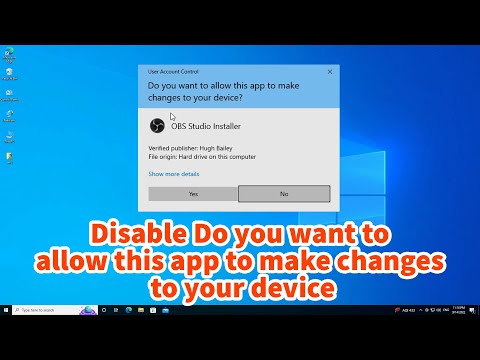Windows 10 v1703 е друга голяма актуализация, която идва с някои впечатляващи функции, за да се справяте с неприкосновеността на личния живот, както и със сигурността на вашата машина. Тази актуализация се предлага с Динамично заключване който ви помага автоматично заключване на Windows 10 когато отстъпиш. Това е още една чудесна функционалност, налична за Windows. Поддържани компютри, работещи под Windows 10. Ако имате компютър с поддръжка на Windows, отидете напред и не позволявайте на другите да гледат екрана на вашия компютър, когато не сте пред него.
Динамично заключване в Windows 10

Най- Динамично заключване автоматично заключва компютъра с Windows 10, като използва мобилния ви телефон. Но мобилният ви телефон трябва да бъде свързан през цялото време към вашия компютър чрез Bluetooth. С други думи, когато се отдалечите от компютъра си с мобилния си телефон, компютърът ви ще се заключи. Butt може да не работи правилно, ако компютърът ви не поддържа функцията Windows Hello.
За да активирате функцията Dynamic Lock на Windows 10, трябва да свържете мобилния си телефон чрез Bluetooth - и трябва да останете свързани по всяко време.
За да активирате функцията Dynamic Lock, натиснете Win + I, за да отворите "Настройки", след това щракнете върху "Устройства> Bluetooth и други устройства".
Свържете мобилния си телефон с компютъра си
Сега свържете мобилния си телефон с компютъра си. Натиснете бутона +, за да Добавете Bluetooth или друго устройство, В Добави устройство прозорец, който се отваря, щракнете върху BLUETOOTч и след това изберете телефона си от списъка.Ако сте го направили по-рано, няма нужда да го правите сега. В този случай трябва да включите само мобилната Bluetooth връзка.
Ако сте го направили преди, няма нужда да го правите сега. В този случай трябва да включите само мобилната Bluetooth връзка.
След като направите това, отворете Настройки> Профили> Опции за вход.
Превъртете надолу в дясната страна, за да намерите Динамично заключване, По подразбиране трябва да се изключи. Изберете квадратчето за отметкаРазрешете на Windows да открива, когато сте далеч и автоматично да заключите устройството за да го включите.
Сега, когато излезете от компютъра си и излезете извън обхвата на Bluetooth, компютърът ви ще бъде заключен автоматично.
Неща, които трябва да обърнете внимание
Ако останете в диапазона Bluetooth, компютърът ще остане отключен. Ако изключите Bluetooth на мобилния си телефон, той няма да работи. Вашият компютър ще остане отключен, докато не излезете от обхвата на Bluetooth. Освен това, той ще остане отключен за 30 секунди, след като сте излезли от обхвата на Bluetooth.
Тази публикация ще ви помогне, ако Windows 10 Dynamic Lock не работи.
Подобни публикации:
- Управлявайте разказвача и лупата бързо с тези клавишни комбинации в Windows 10
- Как да включите и използвате Bluetooth в Windows 10
- Bluetooth устройства, които не се показват или се свързват в Windows 10/8/7
- Как да проверите версията на Bluetooth в Windows 10
- Активиране на предупрежденията за Caps Lock, Num Lock или Scroll Lock в Windows 10/8/7